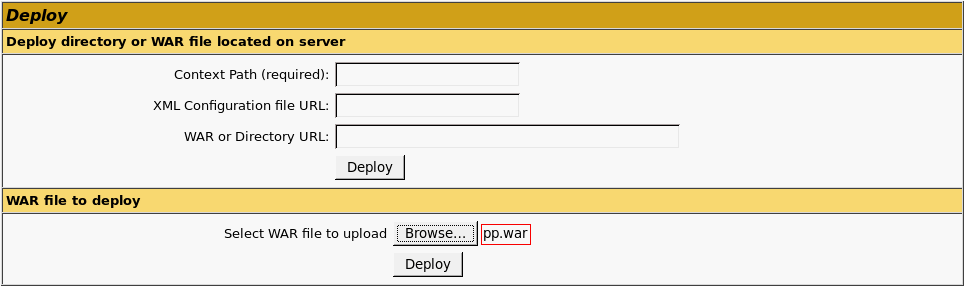
В данной статье приведён пример установки серверной части веб-приложения на ОС Windows (поддерживаемые версии) на веб-сервер Java.
Производите установку от имени пользователя, обладающего правами локального администратора компьютера.
Установка веб-приложения на OC Windows выполняется с помощью установочного архива pp.war. Процесс установки зависит от используемой версии Java. В инструкции приведён пример установки веб-приложения на Java веб-сервер Apache Tomcat версии 7.
Для установки серверной части веб-приложения на ОС Windows:
Убедитесь, что на рабочей станции, где будет запускаться веб-приложение, установлен браузер, соответствующий системным требованиям.
Установите пакет Apache Tomcat версии 7. В файле tomcat-users.xml добавьте пользователя Apache Tomcat с правами manager с помощью строк:
<role rolename="manager-gui"/>
<role rolename="manager-script"/>
<role rolename="manager-jmx"/>
<role rolename="manager-status"/>
<user username="<имя пользователя>"
password="<пароль>"
roles="manager-gui,manager-script,manager-jmx,manager-status"/>
Указанные имя пользователя и пароль в дальнейшем потребуются для авторизации под добавленным пользователем.
Для загрузки больших файлов внутри приложения потребуется убрать или увеличить лимит оперативной памяти для Apache Tomcat. Для этого запустите файл Tomcat7w.exe, расположенный в папке «S\bin», где S - папка установки Apache Tomcat версии 7, и измените настройки выделяемой памяти на вкладке Java.
Если размер архива веб-приложения pp.war превышает лимит загрузки по умолчанию равный 50 мегабайт, то отредактируйте допустимый лимит. Для этого откройте файл web.xml, расположенный в папке «S\webapps\manager\WEB-INF», где S - папка установки Apache Tomcat версии 7, и укажите новый допустимый лимит в байтах:
<multipart-config>
<max-file-size>94371840</max-file-size>
<max-request-size>94371840</max-request-size>
</multipart-config>
Перезапустите Apache Tomcat.
Примечание. Для проверки работы Apache Tomcat в браузере перейдите на страницу http://localhost[:<port>]/, где <port> - номер порта, через который осуществляется работа.
В браузере перейдите на страницу администрирования Apache Tomcat по ссылке http://localhost[:<port>]/manager/html, где <port> - номер порта, через который осуществляется работа. Авторизуйтесь под пользователем, который был указан в tomcat-users.xml.
На открывшейся странице перейдите к разделу «WAR file to deploy». Нажмите кнопку «Browse» и укажите путь к файлу pp.war:
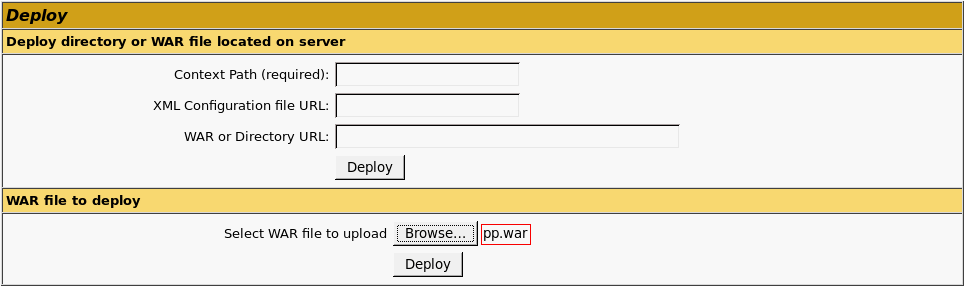
Нажмите кнопку «Deploy» для распаковки архива. В случае возникновения ошибки при распаковке удостоверьтесь, что Apache Tomcat установлен и запущен, и повторите попытку.
Откройте файл PP.xml, расположенный в папке «S\webapps\pp\config», где S - папка установки Apache Tomcat версии 7, и добавьте в него ссылку на BI-сервер и идентификатор репозитория, к которому будет осуществляться подключение:
<service url="http://localhost[:<port>]/fpBI_App_v10.x/axis2/services/PP.SOM.Som"
/>
<metabase id="FPREPOSITORY" ping="120000" />
Где: <port> - номер порта, через который осуществляется работа; «fpBI_App_v10.x» - наименование виртуального каталога, который создаётся при установке BI-сервера; FPREPOSITORY - идентификатор репозитория.
Перезапустите Apache Tomcat.
Откройте веб-приложение, перейдя в браузере по одной из следующих ссылок:
http://localhost[:<port>]/pp/app/login.html?repo=FPREPOSITORY, где <port> - номер порта, через который осуществляется работа, FPREPOSITORY - идентификатор репозитория;
http://localhost:<port>/pp, где <port> - номер порта.
Совет. Для доступа к веб-приложению обратитесь к статье «Открытие веб-приложения».
См. также:
Установка BI-сервера в ОС Windows | Установка серверной части веб-приложения на Java